Фишки айпада, которые упростят работу с планшетом
За годы существования на рынке Айпад прошел огромный путь от телефона с увеличенной диагональю до профессионального устройства с кучей уникальных фишек. По сути, сейчас iPad — единственный нормальный планшет, который есть на рынке. Причем абсолютно неважно, пользуетесь вы iPhone или Android — планшету от компании Apple просто нет равных. Сегодня предлагаю рассмотреть простые, но очень полезные фичи iPad, которые значительно упростят вам жизнь.

Эти простые фишки значительно облегчат вам работу с iPad.
Когда впервые покупаешь iPad, операционная система iPadOS обычно выглядит для нас уже привычной. Все это мы прекрасно видели на своем айфоне. И на первый взгляд отличий здесь нет совсем. Это одновременно и хорошо, и плохо. Хорошо — потому, что быстро привыкаешь, а плохо — потому, что не замечаешь никакой разницы.
Как Apple могла бы сделать iPhone лучше, если бы хотела.
Содержание
Как скачать фильм на айпад
В последнее время в Россию все больше приходит культура онлайн-кинотеатров. Еще каких-то лет 5 назад если бы кто-то сказал, что большинство пользователей будут платить за музыку и фильмы, многие однозначно покрутили бы у виска. Поэтому предлагаю вам просто скачать КиноПоиск с подпиской за две сотни рублей и не париться на этот счет совсем. Тем более, что первый месяц будет бесплатным.
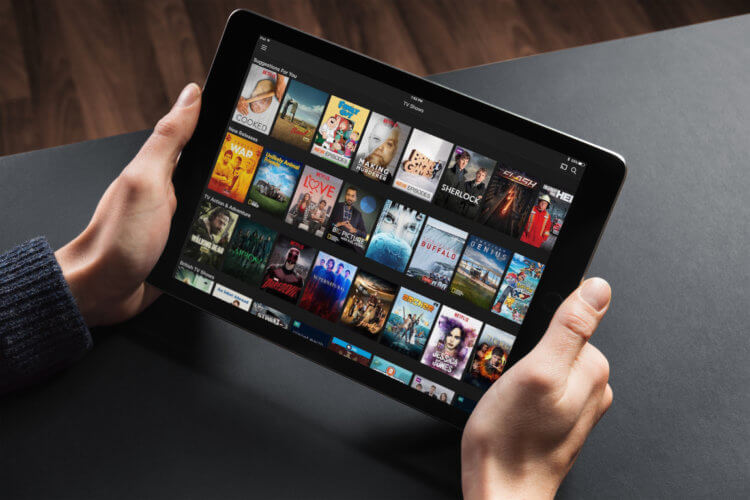
Проще всего оформить подписку на онлайн-кинотеатр, но такой путь мало кого устроит.
Однако понятно, что если читаете статью, вас такой вариант не устраивает. Поэтому предлагаю способы скачать фильм на айпад бесплатно.
Для тех, кто пользуется компьютерами Mac, все предельно просто. Достаточно лишь выбрать нужный фильм на компьютере и через AirDrop перенести его на айпад. Те, кто AirDrop никогда не пользовались, точно оценят скорость передачи. Даже тяжелые файлы скидываются здесь за считанные минуты.

Многие скачивают фильмы на Mac, а затем пересылают через AirDrop.
Для других пользователей предлагаю способ с облачным сервисом. Просто загружаете необходимый фильм в облако, а затем скачиваете его в соответствующем приложении на айпад. Учтите, что планшет от Apple поддерживает не все форматы видео.
А если хотите загружать фильмы сразу на айпад, рекомендую вам воспользоваться приложение Documents by Readdle, о которой мы рассказывали ранее:
- Заходите в приложение.
- Кликаете по вкладке браузер.
- Находите источник, где можно скачать фильм.
- Указываете путь файла и название.
- Кликаете Готово.
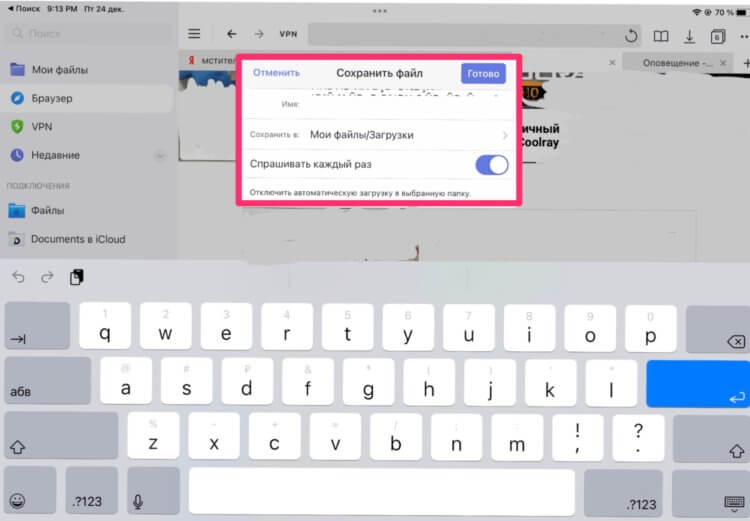
C помощью этого приложения вы сможете скачивать фильмы прямо с iPad.
Фишек у данной программы просто тьма, там даже VPN встроенный есть, если понадобится. Хотя признаться честно, я все равно изначально скачиваю все на Mac. Хотя бы потому, что там хранилище больше.
Как на айпад сделать запись экрана
Запись экрана — полезная фишка для всех яблочных пользователей. С помощью нее можно дать наглядную инструкцию по работе той или иной фишки, делиться разными лайфхаками в сети и многое другое. В принципе, функция записи экрана на айпаде работает также, как и на iPhone, поэтому фишкой можно пользоваться и там.
Чтобы включить запись экрана на iPad, вам необходимо:
- Открыть Настройки.
- Далее перейти в Пункт управления.
- Найти в предложенном списке Запись экрана.
- Тапнуть по кнопке со значком «+» слева.
- Затем на главном экране айпада смахнуть справа и нажать значок записи.
- После этого Запись экрана включится автоматически.
- После того, как все запишите, просто также смахните шторку и нажмите на тот же самый значок.
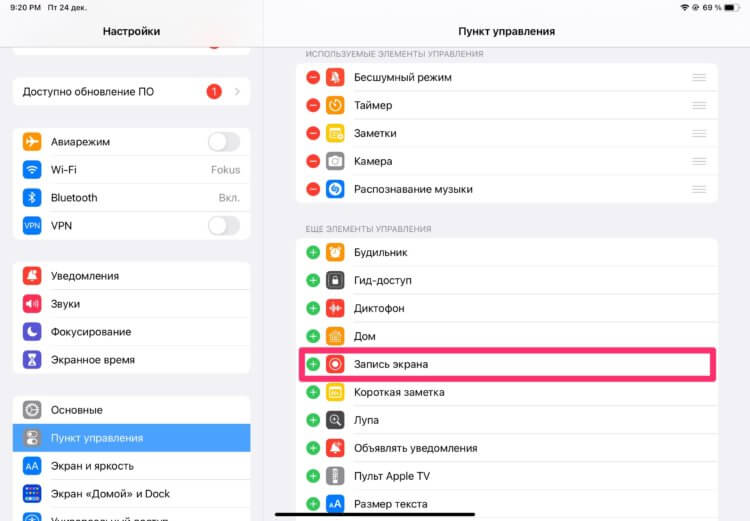
Просто нажмите зеленый значок слева и иконка записи появится в Пункте управления.
Как отключить звук на айпаде
В отличие от iPhone, на новых iPad нет отдельной качельки громкости. Однако убрать звук здесь тоже не сложно. Во-первых, можно просто нажать на кнопку убавления громкости и дождаться пока не появится значок беззвучного режима. Но иногда проще сделать по-другому. Для этого просто сделайте свайп с правого верхнего угла и нажмите на значок колокольчика. После этого все звуки будут отключены. Если же его нет, вы всегда можете добавить иконку через Настройки, Пункт управления.
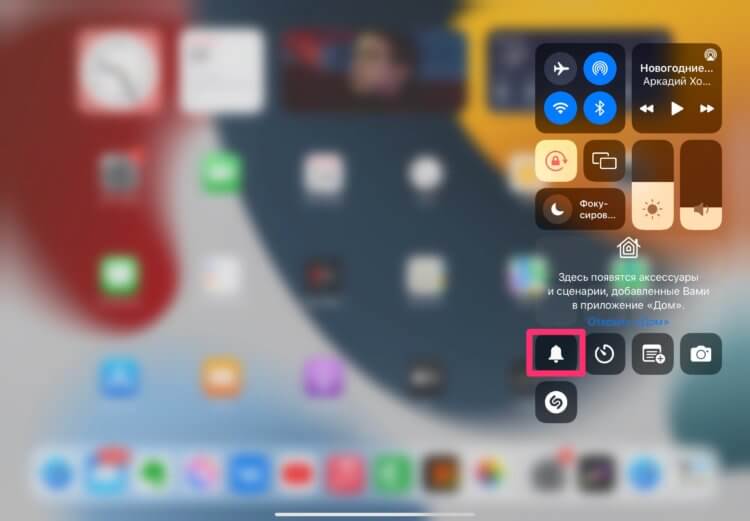
Так просто можно отключить звук на iPad.
Кстати, если выходите отключить айпад на ночь, я рекомендую воспользоваться приложением Фокусирование. С помощью него можно отключить уведомления на всех устройствах сразу:
- Делаете свайп с правого верхнего угла.
- Нажимаете на кнопку Фокусирование.
- Нажимаете на Сон.
- Теперь все яблочные устройства перейдут в этот режим.
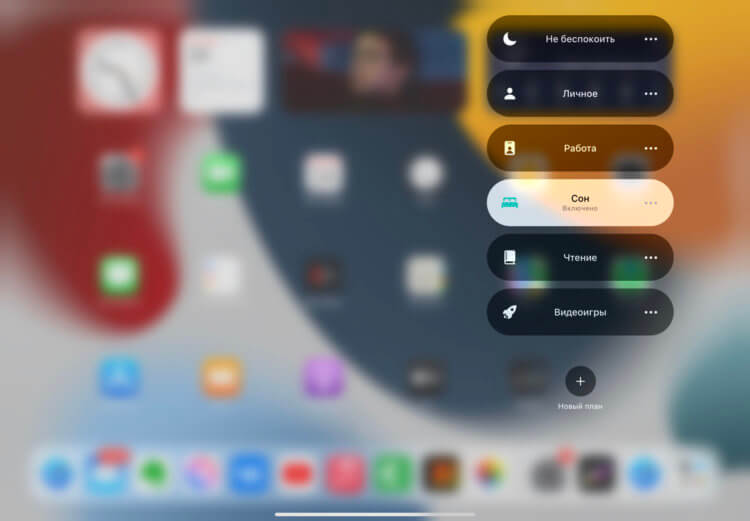
Режим Фокусирования на iPad.
Плюс, можно нажать на три точки напротив режима, перейти в Настройки и установить разные параметры работы, которые подойдут лично вам. Вариантов, сами понимаете, масса: Разрешить уведомления с Telegram или добавить людей из списка контактов. Их сообщения SMS и iMessage будут приходить в штатном режиме.
Подписывайтесь на нас в Яндекс.Дзен, там вы найдете много полезной информации из мира Apple.
Как подключить флэшку на айпад
Не так давно некоторые модели планшетов Apple перешли с Lightning на USB-C. А на iPad Pro M1 даже Thunderbolt завезли. Это была огромная победа по многим параметрам, главным из которых стала возможность подключения USB-хабов, к которым давно привыкли пользователи MacBook.

Простой USB-хаб решит все ваши проблемы.
С помощью них к iPad можно подключить флэшку или SSD-диск напрямую. Здесь все предельно просто: подключаете накопитель через специальный переходник, заходите в приложение файлы, выбираете необходимый слот в правой части.
Если хотите скопировать файл с флешки на айпад, вам необходимо:
- Открыть внешний диск в Файлах.
- Нажать Выбрать в правом верхнем углу.
- Тапнуть на необходимый файл.
- Нажать Переместить в нижнем углу.
- Выбрать путь сохранения.
- Нажать Скопировать.
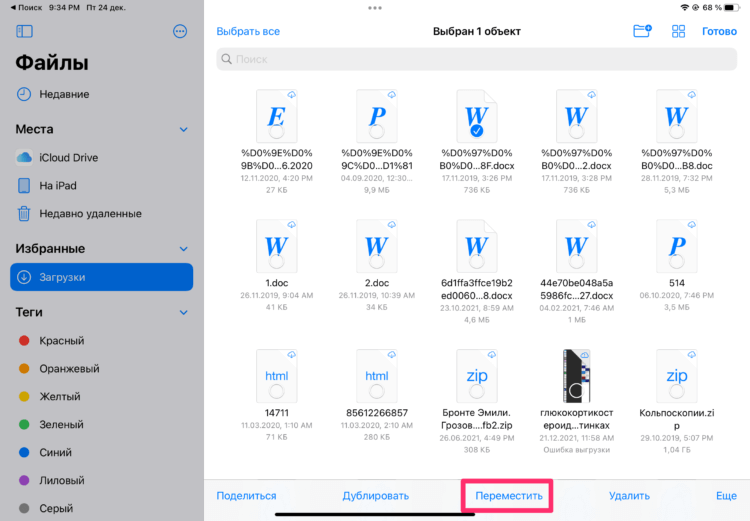
Нажмите Переместить.
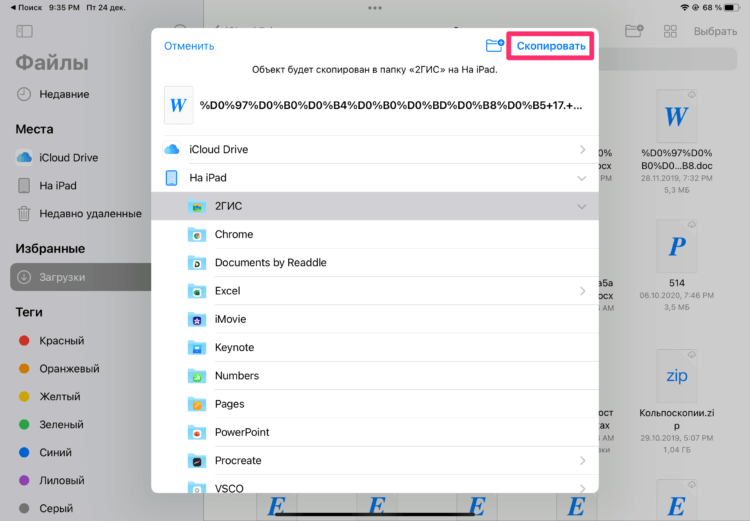
Выберите путь и нажмите Скопировать.
Только учтите, что накопитель должен быть отформатирован в файловую систему FAT, FAT32, exFAT (FAT64) или APFS. Учтите, не все накопители будут работать с iPad.
Ответы на вопросы: iPadOS 16, уведомления в Айфоне, чем заменить AirPods Pro.
А вы пользуетесь этими фишками iPad? Обязательно поделитесь этим в нашем Телеграм-чате или в комментариях ниже. Будет интересно прочесть.










